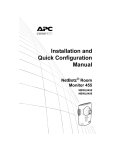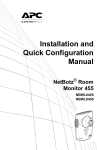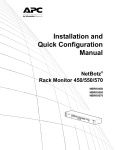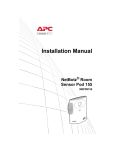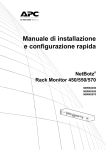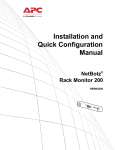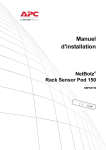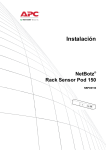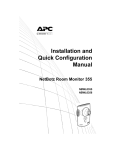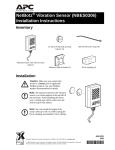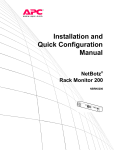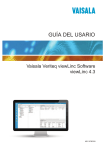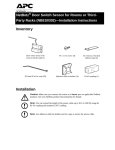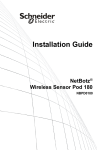Download Manual de instalación y configuración rápida del NetBotz 455
Transcript
Instalación y configuración rápida NetBotz® Room Monitor 455 NBWL0455 NBWL0456 This manual is available in English on the enclosed CD. Dieses Handbuch ist in Deutsch auf der beiliegenden CD-ROM verfügbar. Este manual está disponible en español en el CD-ROM adjunto. Ce manuel est disponible en français sur le CD-ROM ci-inclus. Questo manuale è disponibile in italiano nel CD-ROM allegato. 本マニュアルの日本語版は同梱の CD-ROM からご覧になれます。 Instrukcja obsługi w języku polskim jest dostępna na CD. O manual em Português está disponível no CD-ROM em anexo. Данное руководство на русском языке имеется на прилагаемом компакт-диске. anual finns tillgänglig på svenska på medföljande CD. 您可以从包含的 CD 上获得本手册的中文版本。 동봉된 CD 안에 한국어 매뉴얼이 있습니다 . Contenido Introducción 1 Descripción del producto . . . . . . . . . . . . . . . . . . . . . . . . . . . . . . . 1 Descripción general del documento. . . . . . . . . . . . . . . . . . . . . . . 2 Documentación adicional . . . . . . . . . . . . . . . . . . . . . . . . . . . . . . . 2 Opciones adicionales. . . . . . . . . . . . . . . . . . . . . . . . . . . . . . . . . . . 3 Certificado para su uso en InfraStruXure . . . . . . . . . . . . . 3 Descripción física 4 Parte delantera . . . . . . . . . . . . . . . . . . . . . . . . . . . . . . . . . . . . . . . . 4 Parte trasera . . . . . . . . . . . . . . . . . . . . . . . . . . . . . . . . . . . . . . . . . . 5 Inventario 6 Instalación 8 Instalación del NetBotz 455 . . . . . . . . . . . . . . . . . . . . . . . . . . . . . . 8 Caja eléctrica . . . . . . . . . . . . . . . . . . . . . . . . . . . . . . . . . . 8 Pared . . . . . . . . . . . . . . . . . . . . . . . . . . . . . . . . . . . . . . . . 9 Techo . . . . . . . . . . . . . . . . . . . . . . . . . . . . . . . . . . . . . . . 10 Armario . . . . . . . . . . . . . . . . . . . . . . . . . . . . . . . . . . . . . 11 Conexión del NetBotz 455 a la red . . . . . . . . . . . . . . . . . . . . . . . 12 Inyector de alimentación a través de Ethernet (PoE) . . . 12 Concentrador o conmutador compatible con PoE . . . . . 12 Conexión de los sensores a los puertos de sensor . . . . . . . . . 13 Conexión de los sensores y los módulos de sensor a los puertos ALink . . . . . . . . . . . . . . . . . . . . . . . . . . . . . . . . . . . . . . 14 Ajuste del objetivo . . . . . . . . . . . . . . . . . . . . . . . . . . . . . . . . . . . . 15 Configuración inicial 16 Descripción general . . . . . . . . . . . . . . . . . . . . . . . . . . . . . . . . . . . 16 Obtención de la configuración de red mediante DHCP . 16 Configuración de los ajustes de red mediante la utilidad Manual de instalación y configuración rápida del NetBotz 455 i de configuración serie . . . . . . . . . . . . . . . . 17 Instalación de un dispositivo de red inalámbrico . . . . . . 19 Asistente de configuración de APC . . . . . . . . . . . . . . . . . . . . . . 19 Acceso a un equipo . . . . . . . . . . . . . . . . . . . . . . . . . . . . . . . . . . . 20 Descripción general . . . . . . . . . . . . . . . . . . . . . . . . . . . . 20 ID de usuario y contraseña de la cuenta de administrador 20 Cuenta de usuario de root y contraseña . . . . . . . . . . . . 20 Recuperación de una contraseña perdida . . . . . . . . . . . 21 Visualización de base . . . . . . . . . . . . . . . . . . . . . . . . . . 21 Visualización avanzada . . . . . . . . . . . . . . . . . . . . . . . . . 22 Configuración rápida de APC . . . . . . . . . . . . . . . . . . . . . . . . . . . 22 Configuración del equipo . . . . . . . . . . . . . . . . . . . . . . . . 23 Configuración de las acciones de alerta . . . . . . . . . . . . 24 Opciones de actualización 25 Actualizaciones de las funciones del software . . . . . . . . . . . . . 25 Actualizaciones del hardware . . . . . . . . . . . . . . . . . . . . . . . . . . . 25 Adición de módulos al equipo . . . . . . . . . . . . . . . . . . . . 26 Conexión de un módem USB . . . . . . . . . . . . . . . . . . . . . 28 Conexión de un dispositivo USB de E/S digital . . . . . . . 28 Conexión de una PDU en armario conmutada de APC . 29 Conexión de sensores externos . . . . . . . . . . . . . . . . . . . 30 Limpieza del NetBotz 455 30 Especificaciones 31 ii Manual de instalación y configuración rápida del NetBotz 455 Introducción Descripción del producto El dispositivo de supervisión de salas NetBotz® 455 (NetBotz® Room Monitor 455) de American Power Conversion (APC®) funciona como equipo de hardware centralizado para un sistema de seguridad y supervisión del entorno NetBotz. El dispositivo NetBotz 455 puede instalarse en cualquier punto de una sala y cuenta con una cámara integrada y sensores internos que supervisan la temperatura, la humedad, el flujo de aire y el movimiento. Dispone igualmente de cuatro puertos de sensor para la conexión de sensores de temperatura, humedad, humo, puerta y vibraciones, así como sensores puntuales de fluido y sensores de contacto seco y de 0–5 V de terceros. Además, admite audio bidireccional y detección y grabación de audio. Puede añadir hasta dos módulos de sensor NetBotz para ampliar el espacio supervisado. La cámara integrada tiene las características siguientes: • Procesador de imágenes que genera imágenes con una resolución de hasta 1280 x 1024, color de 24 bits y hasta 30 fotogramas por segundo. Nota: el número máximo de fotogramas indica el número máximo de imágenes que el generador de imágenes de la cámara puede producir por segundo. El número real de fotogramas depende de la cantidad de ancho de banda disponible y de la resolución utilizada. • Tamaños de las imágenes: 7,7 mm x 6,1 mm (9,82 mm de diagonal). • Campo de visión: 64º (H) x 53º (V) para todas las resoluciones. • Objetivo de montura CS estándar ajustable por el usuario e intercambiable. La montura CS permite el acceso a cientos de objetivos de uso general y especializado diferentes. Manual de instalación y configuración rápida del NetBotz 455 1 Atención: ESTE EQUIPO Y EL SOFTWARE ASOCIADO OFRECEN FUNCIONES DE GRABACIÓN DE VÍDEO QUE, EN CASO DE QUE SE HAGA UN USO INADECUADO DE LAS MISMAS, PUEDEN EXPONERLE A SANCIONES CIVILES Y PENALES. LA LEGISLACIÓN APLICABLE AL USO DE DICHAS FUNCIONES VARÍA ENTRE LAS DISTINTAS JURISDICCIONES Y PUEDE EXIGIR, ENTRE OTROS, EL CONSENTIMIENTO EXPRESO POR ESCRITO DE LAS PERSONAS QUE SEAN GRABADAS. USTED ES EL ÚNICO RESPONSABLE DE GARANTIZAR UN CUMPLIMIENTO ESTRICTO DE DICHA LEGISLACIÓN Y DE RESPETAR CON EL MÁXIMO RIGOR TODOS LOS DERECHOS DE INTIMIDAD Y DE PROPIEDAD PRIVADA. EL USO DE ESTE SOFTWARE PARA LLEVAR A CABO UNA VIGILANCIA O SUPERVISIÓN DE TIPO ILEGAL SE CONSIDERARÁ UN USO NO AUTORIZADO EN CLARA INFRACCIÓN DEL ACUERDO DE SOFTWARE DE USUARIO FINAL Y SUPONDRÁ LA TERMINACIÓN INMEDIATA DE SUS DERECHOS DE LICENCIA EN RELACIÓN A DICHO SOFTWARE. Descripción general del documento En el Manual de instalación y configuración rápida del dispositivo de supervisión de salas NetBotz 455 se describe el procedimiento de instalación de un dispositivo de supervisión de salas NetBotz 455, el procedimiento de conexión de dispositivos al equipo y el procedimiento de configuración de los ajustes de red. Una vez realizados los procedimientos de configuración que aparecen en este manual, podrá acceder al sistema mediante su interfaz de software, realizar tareas de configuración adicionales y empezar a supervisar el entorno. Documentación adicional A menos que se indique lo contrario, la documentación siguiente está disponible en el CD suministrado con el equipo o en la página correspondiente al producto del sitio Web de APC, www.apc.com. Para acceder rápidamente a la página de un producto, introduzca el nombre o la referencia del producto en el campo de búsqueda. Guía del usuario del equipo NetBotz: contiene toda la información relativa al uso, gestión y configuración de un sistema NetBotz con uno de los equipos siguientes: dispositivo de supervisión de salas NetBotz 355 (NetBotz Room Monitor 355 [NBWL0355, NBWL0356]), dispositivo de supervisión en armario NetBotz 450 (NetBotz Rack Monitor 450 [NBRK0450]), dispositivo de supervisión de salas NetBotz 455 (NetBotz Room Monitor 455 [NBWL0455, NBWL0456]) o dispositivo de supervisión en armario NetBotz 550 (NetBotz Rack Monitor 550 [NBRK0550]). 2 Manual de instalación y configuración rápida del NetBotz 455 Opciones adicionales Las siguientes opciones están disponibles para el NetBotz 455. Para obtener más información sobre cualquiera de estas opciones, póngase en contacto con el representante de APC o con el distribuidor al que haya adquirido el producto de APC. • Módulo de cámara NetBotz 160 (NetBotz Camera Pod 160 [NBPD0160]) • Módulo de sensores en armario NetBotz 150 (NetBotz Rack Sensor Pod 150 [NBPD0150]) • Módulo de sensores para salas NetBotz 155 (NetBotz Room Sensor Pod 155 [NBPD0155]) • Sensor de temperatura (Temperature Sensor [AP9335T]) • Sensor de temperatura/humedad (Temperature/Humidity Sensor [AP9335TH]) • Sensor de temperatura con pantalla digital (Temperature Sensor with Digital Display [AP9520T]) • Sensor de temperatura/humedad con pantalla digital (Temperature/Humidity Sensor with Digital Display [AP9520TH]) • Sensor puntual de fluido NetBotz (NetBotz Spot Fluid Sensor [NBES0301]) • Sensor de interruptor de puerta NetBotz para salas y armarios de terceros (NetBotz Door Switch Sensor for Rooms or Third Party Racks [NBES0302]) • Sensor de interruptor de puerta NetBotz para armarios APC (NetBotz Door Switch Sensor for APC Racks [NBES0303]) • Cable de contacto seco NetBotz (NetBotz Dry Contact Cable [NBES0304]) • Cable de sensor NetBotz de 0–5 V (NBES0305) • Sensor de vibración NetBotz (NetBotz Vibration Sensor [NBES0306]) • Sensor de humo NetBotz (NetBotz Smoke Sensor [NBES0307]) • Cable de USB a serie NetBotz (NetBotz USB-to-Serial Cable [NBAC0226]) • Módulo de sensores NetBotz 120 (NetBotz Sensor Pod 120 (NBPD0122)) • Módulo de cámara NetBotz 120 (NetBotz Camera Pod 120 (NBPD0121)) Certificado para su uso en InfraStruXure Este producto está certificado para su uso en sistemas de InfraStruXure® de APC. Manual de instalación y configuración rápida del NetBotz 455 3 Descripción física Parte delantera 4 Elemento Descripción Sensores internos con ventilación Apertura de ventilación para los sensores de flujo de aire, temperatura y humedad. LED de enlace de red Muestra el estado de la conexión de red. Parpadea para indicar el tráfico de red (verde: conectado a 10 Mbps; amarillo: conectado a 100 Mbps). LED de alimentación Indica si la unidad recibe alimentación (verde: recibe alimentación; apagado: no recibe alimentación). LED de cámara Parpadea de forma continua cuando la cámara integrada está activa. Led “Alert” Indica el estado de alerta del sistema. Cuando exista más de una alerta, se indicará la de mayor gravedad. • Un parpadeo cada ocho segundos: alerta informativa • Un parpadeo cada cuatro segundos: advertencia • Un parpadeo cada dos segundos: error • Un parpadeo cada segundo: alerta crítica • Dos parpadeos por segundo: fallo Pantalla de temperatura • Muestra la temperatura actual de 0 a 99 en grados centígrados o Farenheit. La lectura de temperatura procede del sensor de temperatura interno. Si la temperatura supera los 99 grados, en la pantalla aparecerá un número 99 parpadeante. • Cuando la unidad se enciende por primera vez, muestra el número de identificación exclusivo durante un minuto. • Si existe una alerta, parpadea a la misma velocidad que el LED de alerta. • Durante las actualizaciones del firmware, se muestra el número 88. Alojamiento del objetivo Debe retirarse para cambiar el enfoque de la cámara integrada. Manual de instalación y configuración rápida del NetBotz 455 Parte trasera Elemento Descripción Toma de micrófono Admite la detección y grabación de audio y audio bidireccional. Longitud máxima del cable del micrófono: 3 m. Toma de altavoces Admite audio bidireccional. Longitud máxima del cable de los altavoces: 3 m. Puerto “A-Link” Se utiliza para conectar en cascada módulos de sensor NetBotz y sensores de humedad y temperatura con pantallas digitales. Proporciona comunicación y alimentación a los dispositivos conectados mediante cableado CAT-5 estándar de conexión directa (para obtener información, consulte la sección “Conexión de los sensores y los módulos de sensor a los puertos A-Link” en la página 14). Puerto de red 10/100 Base-T Proporciona una conexión de red 10/100 Base-T y alimentación mediante la tecnología de alimentación a través de Ethernet (PoE). Los LED “Status” (Estado) y “Link” (Enlace) indican el tráfico de la red: • LED “Status”: parpadea en naranja y verde al inicio; indica el estado de la conexión de red (verde constante: dirección IP establecida; verde parpadeante: intentando obtener una dirección IP). • LED de enlace: parpadea para indicar el tráfico de red (verde: conectado a 10 Mbps; naranja: conectado a 100 Mbps). Puertos de sensor (4) Se utiliza para la conexión de sensores de APC, sensores de contacto seco de terceros y sensores estándar de 0–5 V de terceros. Para poder usar sensores de estado de contacto seco de terceros es necesario un cable de contacto seco NetBotz (NBES0304). Para poder usar sensores estándar de 0–5 V de terceros es necesario un cable de sensor NetBotz de 0–5 V (NBES0305). Manual de instalación y configuración rápida del NetBotz 455 5 Inventario Inspeccione el contenido del paquete para comprobar que los elementos incluidos coincidan con los que se indican a continuación. Si falta algún elemento o si se han producido daños, póngase en contacto con APC o con su distribuidor de APC. Sin embargo, si los daños se han producido a causa del transporte, notifíquelo de inmediato a la agencia de transportes. Los materiales de transporte y embalaje son reciclables. Guárdelos para volver a utilizarlos o deséchelos de forma adecuada. 6 Manual de instalación y configuración rápida del NetBotz 455 Elemento Descripción Dispositivo de supervisión de salas NetBotz 455 Cable de alimentación IEC-320-C13 a IEC-320-C14 de 1,8 m (sólo se incluye con NBWL0456) Llave Allen Placa de montaje de soporte para cajas eléctricas Brazos de extensión Brazos de ajuste de la junta de rótula Placa de montaje en “T” Cubierta de goma del soporte Placa de montaje Retenedor de cable Anclajes de pared para los tornillos de montaje Tornillo del conjunto de brazo extensor Sujetacables de 203 mm Soportes adhesivos para los sujetacables Tornillos para metales de 13 mm (para cajas eléctricas) Tornillos de cabeza plana de 19 mm (para paredes o armarios) Cable de alimentación NEMA 5-15P a IEC-320-C13 de 1,8 m (sólo se incluye con NBWL0456) CD de utilidades del equipo NetBotz Fuente de alimentación del inyector de alimentación a través de Ethernet (100–250 V de CA de entrada, 48 V de CC de salida) (sólo se incluye con NBWL0456) Manual de instalación y configuración rápida del NetBotz 455 7 Instalación Instalación del NetBotz 455 Elija una opción de instalación que se adecue a sus necesidades. Tenga en cuenta las siguientes consideraciones: Precaución: conecte únicamente dispositivos aprobados a los puertos del NetBotz 455 tal y como se indica en este manual. Si se conectan otros dispositivos, pueden producirse daños en el equipo. Nota: tenga en cuenta la ubicación del puerto de red más próximo. Nota: compruebe que la cámara no quede obstruida. Nota: tenga en cuenta el tendido de los cables de todos los sensores que tenga previsto conectar al equipo. Nota: si se conoce la dirección del flujo de aire, la posición ideal del NetBotz 455 para la medición del flujo de aire es directamente de cara al aire. Caja eléctrica 8 Manual de instalación y configuración rápida del NetBotz 455 Pared Nota: perfore orificios guía de 4,76 mm para los anclajes de pared. Precaución: no apriete los tornillos de forma excesiva. Manual de instalación y configuración rápida del NetBotz 455 9 Techo 10 Manual de instalación y configuración rápida del NetBotz 455 Armario Nota: utilice una broca del nº 32 para realizar cuatro orificios guía de 2,94 mm. Manual de instalación y configuración rápida del NetBotz 455 11 Conexión del NetBotz 455 a la red Inyector de alimentación a través de Ethernet (PoE) Precaución: antes de activar el NetBotz 455, consulte las especificaciones eléctricas en página 31 para evitar una sobrecarga del circuito. Precaución: asegúrese de conectar el equipo a tierra de forma adecuada mediante la conexión directa del cable de alimentación a una toma de pared; si utiliza un enchufe múltiple, verifique la ruta de conexión a tierra. Concentrador o conmutador no compatible con PoE Concentrador o conmutador compatible con PoE Al puerto de red 10/100 Base-T del equipo 12 Manual de instalación y configuración rápida del NetBotz 455 Conexión de los sensores a los puertos de sensor Este procedimiento hace referencia a los siguientes sensores, que son compatibles con el NetBotz 455 y se conectan a los puertos de sensor: • Sensor de temperatura (AP9335T) • Sensor de temperatura/humedad (AP9335TH) • Sensor de vibración NetBotz (NBES0306) • Sensor de humo NetBotz (NBES0307) • Sensor puntual de fluido NetBotz (NBES0301) • Cable de sensor NetBotz de 0–5 V (NBES0305) • Sensor de interruptor de puerta NetBotz para armarios de APC (NBES0303) • Sensor de interruptor de puerta NetBotz para salas y armarios de terceros (NBES0302) • Cable de contacto seco NetBotz (NBES0304) Para obtener información sobre los sensores que se conectan a los puertos A-Link (sensores de temperatura con pantalla digital [AP9520T] y sensores de temperatura/humedad con pantalla digital [AP9520TH]), consulte la sección “Conexión de los sensores y los módulos de sensor a los puertos A-Link” en la página 14. Conecte los sensores de APC y de terceros a los cuatro puertos de sensor del NetBotz 455, que se indican con la nomenclatura Sensors (Sensores). • Para poder usar sensores de contacto seco de terceros es necesario un cable de contacto seco NetBotz (NBES0304). Para conectar un sensor al cable, siga las instrucciones que acompañan al sensor y al cable. • Para poder usar sensores estándar de 0–5 V de terceros es necesario un cable de sensor NetBotz de 0–5 V (NBES0305). Para conectar un sensor al cable, siga las instrucciones que acompañan al sensor y al cable. • Si el cable de un sensor no es suficientemente largo, utilice un acoplamiento RJ-45 (suministrado con algunos sensores) y cableado CAT-5 estándar para extender el cable hasta 15 m en el caso de los sensores de temperatura/humedad (AP9335TH) o los sensores de temperatura (AP9335T), y hasta 30,5 m para todos los demás sensores compatibles. Manual de instalación y configuración rápida del NetBotz 455 13 Conexión de los sensores y los módulos de sensor a los puertos A-Link Puede conectar en cascada hasta un total combinado de dos módulos de sensores en armario NetBotz 150 (NBPD0150) y módulos de sensores para salas NetBotz 155 (NBPD0155), además de hasta un total combinado de ocho sensores de temperatura con pantalla digital (AP9520T) y sensores de temperatura/humedad con pantalla digital (AP9520TH). No es posible conectar equipos en cascada. Debe usarse un equipo por sistema. A-Link es un bus CAN [Controller Area Network (red de área de controlador)] de APC. Los dispositivos compatibles con A-Link no son dispositivos Ethernet y no pueden coexistir en un bus Ethernet con otros dispositivos de red, como concentradores y conmutadores. Antes de realizar este procedimiento, siga las instrucciones de instalación suministradas con los dispositivos que va a conectar en cascada. 1. Conecte los sensores y los módulos de sensores al equipo como se indica. – Utilice cables de conexión Ethernet CAT-5 (o equivalentes) (). Precaución: no utilice cables de conexión cruzada. – Conecte los puertos de entrada y salida tal y como se muestra. – La longitud máxima combinada de todos los cables A-Link no debe superar los 1000 m. 2. Coloque un terminador A-Link en el puerto A-Link no utilizado (). 14 Dispositivo de supervisión de salas NetBotz 455 (NBWL0455) Módulo de sensor en armario NetBotz 150 (NBPD0150) Módulo de sensor en armario NetBotz 150 (NBPD0150) Sensor de humedad/ temperatura (AP9520TH) Manual de instalación y configuración rápida del NetBotz 455 Ajuste del objetivo Fíjese en las imágenes que transmite la cámara durante el ajuste de la misma para poder ajustar de forma correcta el enfoque de la transmisión de imágenes y los valores de campo de visión. alojamiento del objetivo abrir Para acceder a los tornillos de ajuste, retire el alojamiento del objetivo; para ello, gire el alojamiento del objetivo en el sentido contrario a las agujas del reloj hasta que los cierres se desencajen. Para volver a colocar el alojamiento del objetivo, haga encajar los cierres y gire el alojamiento en el sentido de las agujas del reloj hasta que oiga un clic. cerrar apertura campo de visión ajuste del enfoque Para ajustar la apertura del objetivo, gire el anillo de apertura en el sentido de las agujas del reloj para aumentar la apertura o en el sentido contrario para reducirla. Para ajustar el enfoque y los valores de campo de visión: 1. Gire el tornillo de ajuste en el sentido contrario a las agujas del reloj para aflojarlo. 2. Gire los anillos del objetivo a la posición deseada. 3. Gire el tornillo de ajuste en el sentido de las agujas del reloj para apretarlo. Manual de instalación y configuración rápida del NetBotz 455 15 Configuración inicial Nota: ignore los procedimientos indicados en esta sección si InfraStruXure Central de APC forma parte del sistema. Consulte la documentación correspondiente al dispositivo InfraStruXure para obtener más información. Descripción general Debe configurar los siguientes valores de TCP/IP para que el equipo pueda funcionar en una red: • Dirección IP del equipo • Máscara de subred • Puerta de enlace predeterminada Nota: si no hay disponible una puerta de enlace predeterminada, utilice la dirección IP de un equipo informático ubicado en la misma subred que el equipo y que esté normalmente en funcionamiento. El equipo utiliza la puerta de enlace predeterminada para efectuar una prueba de la red cuando hay poco tráfico. Obtención de la configuración de red mediante DHCP De forma predeterminada, el equipo obtiene los parámetros de red mediante DHCP. Cuando se conecta el equipo a la red y se enciende la unidad, automáticamente intenta ponerse en contacto con un servidor DHCP. El equipo esperará 30 segundos para recibir una respuesta. Si el servidor DHCP está configurado para proporcionar un nombre de host, el equipo solicitará su nombre de host configurado o netbotzxxxxxx (donde xxxxxx representa los últimos 6 dígitos de la dirección MAC del equipo) como nombre de host asociado a la dirección IP concedida por el servidor DHCP. De este modo puede usar un explorador Web para conectarse al equipo por medio de la dirección http://netbotzxxxxxx sin ninguna configuración adicional. El equipo también solicitará direcciones de servidor DNS, dominio DNS, direcciones de servidor SMTP y direcciones de servidor NTP al servidor DHCP. Instalación de la utilidad de configuración serie y otros programas. La utilidad de configuración serie (Serial Configuration Utility) de APC es una aplicación basada en Java® que se encarga de configurar los valores de red del equipo de APC. Utilice el CD de utilidades del equipo NetBotz para instalar la utilidad de configuración serie, así como la aplicación Advanced View (Visualización avanzada) (la consola de supervisión y administración del equipo NetBotz) y el entorno de ejecución Java (JRE) en el sistema. 16 Manual de instalación y configuración rápida del NetBotz 455 Nota: el entorno de ejecución Java utilizado por la aplicación Visualización avanzada siempre se instala, independientemente de si en el equipo en el que se realiza la instalación ya hay o no un JRE adecuado instalado. • Sistemas Microsoft® Windows®: para instalar las aplicaciones y el JRE en un equipo informático con Windows XP SP1 o SP2, o Windows 2000, coloque el CD de utilidades del equipo NetBotz en la unidad de CD del equipo informático que usará para configurar y administrar el equipo. El programa de instalación de NetBotz se iniciará automáticamente. Si ha desactivado la función de ejecución automática en el equipo informático, haga clic en Inicio > Ejecutar, escriba x:\windows\install.exe en el campo Abrir (donde x es la letra de unidad asignada a la unidad de CD) y haga clic en OK (Aceptar). Siga las indicaciones para completar la instalación del software. • Sistemas Linux: para instalar las aplicaciones y el JRE en un equipo informático con Red Hat® Enterprise Linux® 4 o Fedora™ Core 4 o posterior, coloque el CD de utilidades del equipo NetBotz en la unidad de CD del equipo informático que usará para configurar y administrar el equipo NetBotz. Monte la unidad, si es necesario. Ejecute install.bin desde el subdirectorio Linux del CD. Por ejemplo, si está usando Linux y ha montando la unidad de CD como /mnt/cdrom, ejecute el siguiente comando: sh /mnt/cdrom/linux/install.bin Siga las indicaciones para completar la instalación del software. Configuración de los ajustes de red mediante la utilidad de configuración serie Para configurar el equipo mediante la utilidad de configuración serie: 1. Haga clic en Inicio > Programas > APC > Serial Configuration > Serial Configuration Utility para iniciar la utilidad de configuración serie. 2. Conecte un extremo de un cable USB al equipo informático y el otro extremo del cable al puerto de consola del equipo NetBotz. 3. Enchufe el cable de alimentación suministrado con el equipo NetBotz a una toma de pared y, a continuación, conéctelo a la entrada de línea de CA. Nota: este cable de alimentación sólo debe utilizarse con los productos NetBotz de APC. El LED verde “Power” se enciende de forma inmediata al suministrar alimentación al equipo. La unidad puede tardar hasta dos minutos en inicializarse, en función de la configuración del equipo. El LED rojo “Alert” se enciende cuando el equipo detecta una condición de alerta. Haga clic en Next (Siguiente) para continuar. Manual de instalación y configuración rápida del NetBotz 455 17 4. La utilidad de configuración serie explora automáticamente los puertos COM del sistema para determinar si hay un equipo de APC conectado a la red. Si se detecta un equipo de APC, éste aparecerá en la columna Device (Dispositivo) de la ventana. Seleccione el botón de opción correspondiente al equipo que desee configurar y haga clic en Next para continuar. Nota: si el puerto COM asociado al puerto al que está conectado el cable USB está siendo utilizado por otra aplicación, el mensaje que aparece junto al puerto COM en la columna Owner (Propietario) indica que ese puerto no está disponible. Para corregir este problema, cierre la aplicación que está utilizando el puerto COM y haga clic en Scan Serial Ports (Explorar puertos serie). 5. Aparece la ventana Root Password (Contraseña root) . Introduzca la contraseña de la cuenta de administrador de este equipo (apc, de forma predeterminada) y haga clic en OK. 6. Indique si se va a utilizar DHCP para especificar la configuración de red del equipo. Haga clic en Yes (Sí) o en No y, a continuación, haga clic en Next para continuar. 7. La utilidad explorará el equipo y mostrará la configuración de red almacenada en el mismo. La configuración de red se divide en configuración de la tarjeta Ethernet y configuración DNS. 8. Especificación de la configuración de la tarjeta Ethernet. – Para usar la configuración de red asignada por un servidor DHCP, seleccione Configure automatically via DHCP (Configurar automáticamente mediante DHCP). – Para especificar la configuración de red que se va a utilizar con este equipo, seleccione Configure using these settings (Configurar con estos ajustes) y proporcione una dirección IP, una máscara de subred y una dirección de puerta de enlace para el equipo. Especifique un nombre de proxy NAT o una dirección IP que un servidor proxy NAT de la red pueda usar para permitir que los usuarios se conecten al equipo desde fuera del firewall. También puede especificar los ajustes de velocidad y dúplex que se usarán con esta interfaz, o bien utilizar el ajuste predeterminado Auto Negotiate (Negociación automática). 9. Especificación de la configuración DNS. – Para usar la configuración DNS proporcionada por el servidor DHCP, marque la casilla Use DHCP DNS Settings (Usar configuración DNS de DHCP). – Para especificar la configuración DNS de este equipo manualmente, desactive la selección de la casilla de verificación Use DHCP DNS Settings y proporcione la información de dominio y servidor DNS. 10. Haga clic en Next para guardar los valores de configuración. Haga clic en Finish (Finalizar) para cerrar la utilidad de configuración serie. 11. Pruebe la conexión IP del equipo de APC. Inicie el explorador Web y escriba la dirección IP del equipo en el campo de dirección. Pulse Intro. Si el equipo de APC está en línea y se ha configurado correctamente, se mostrará Basic View (Visualización de base) en la ventana del explorador. 18 Manual de instalación y configuración rápida del NetBotz 455 Instalación de un dispositivo de red inalámbrico Puede instalar un dispositivo de red inalámbrico de terceros mediante su conexión al puerto Ethernet del equipo con un cable Ethernet. En la actualidad, APC ofrece compatibilidad con el dispositivo DWL-G820 de D-Link, un puente Ethernet inalámbrico. Para instalar y configurar un dispositivo de red inalámbrico de terceros, consulte las instrucciones que se incluyen con dicho dispositivo. Asistente de configuración de APC Utilice el asistente de configuración para configurar los siguientes ajustes del equipo: • Configuración del servidor de nombres de dominio • Configuración de reloj y calendario • Configuración regional • ID de usuario y Contraseña del administrador • Configuración de correo electrónico • Destinatarios de las notificaciones de alerta por correo electrónico El asistente de configuración descargará la versión más reciente disponible de BotzWare en el equipo. Cuando finalice la configuración del equipo con el asistente, el equipo empezará a supervisar el entorno para detectar la falta de un flujo de aire adecuado, cambios en la temperatura, humedad, y el movimiento en la zona en la que se encuentre la cámara. Las condiciones de alerta que detecten cualquiera de estos sensores generan un correo electrónico que se envía a una dirección de correo electrónico especificada. El asistente de configuración se ejecutará cada vez que use la aplicación Visualización avanzada con el equipo de APC hasta que complete todos los pasos del asistente o marque la casilla Don’t Show Configuration Wizard Next Time (No mostrar el asistente de configuración la próxima vez). Para volver a ejecutar el asistente, seleccione Configuration Wizard (Asistente de configuración) en el menú desplegable Tools (Herramientas) de la aplicación Visualización avanzada. Manual de instalación y configuración rápida del NetBotz 455 19 Acceso a un equipo Descripción general Una vez que un equipo esté funcionando en la red, puede acceder a dicho equipo configurado mediante la Visualización de base o la Visualización avanzada. ID de usuario y contraseña de la cuenta de administrador El equipo NetBotz dispone de una cuenta de administrador preconfigurada. El ID de usuario y la contraseña de esta cuenta son: • ID de usuario: apc • Contraseña: apc Nota: para una mayor seguridad, asegúrese de utilizar la tarea Users (Usuarios) de la aplicación Visualización avanzada para cambiar el ID de usuario y la contraseña predeterminados de la cuenta de administrador. Cuenta de usuario de root y contraseña El equipo NetBotz dispone de una cuenta root preconfigurada. La cuenta root se utiliza únicamente para las comunicaciones de equipos que se realizan mediante el puerto de consola USB, por ejemplo cuando se utiliza la utilidad de configuración serie para especificar la configuración de red. El ID de usuario y la contraseña predeterminados de esta cuenta son: • ID de usuario: root • Contraseña: apc Nota: no se puede modificar la cuenta usuario de root. Para mayor seguridad, utilice la herramienta Change Root Password (Cambiar contraseña de la cuenta usuario de root) de la aplicación Visualización avanzada para modificar la contraseña predeterminada de la cuenta root. 20 Manual de instalación y configuración rápida del NetBotz 455 Recuperación de una contraseña perdida Para recuperar una contraseña perdida: 1. Localice el interruptor de restablecimiento situado en la parte inferior del equipo. 2. Utilice un objeto delgado, como por ejemplo un clip para papeles, para pulsar el interruptor de restablecimiento durante 10 segundos. El sistema se reiniciará. 3. Una vez que se haya reiniciado, inicie sesión antes de que transcurran dos minutos con los valores de inicio de sesión predeterminados: – Para la Visualización avanzada: • ID de usuario: apc • Contraseña: apc – Para la consola: • ID de usuario: root • Contraseña: apc Nota: si no se inicia sesión antes de que transcurran dos minutos después de mantener pulsado el interruptor de restablecimiento, será necesario repetir el procedimiento. 4. Una vez que se haya iniciado sesión, cambie la contraseña para mayor seguridad. Visualización de base Utilice la Visualización de base para ver los datos actuales de los sensores, la captura de imágenes y otros datos del equipo en una interfaz basada en HTML. Puede utilizar la Visualización de base para realizar tareas de configuración básica del equipo. Las tareas de configuración disponibles en Visualización de base son muy limitadas y son adecuadas para la instalación y configuración inicial del equipo. Esta visualización le permite utilizar un explorador Web para ver el estado del equipo. APC ofrece compatibilidad con los siguientes exploradores Web: • Microsoft® Internet Explorer® 5.5 y superior (sólo en sistemas operativos Windows®) • Exploradores basados en Mozilla® compatibles con Firefox™ 1.x (en todos los sistemas operativos) • Netscape® 7.x y superior (en todos los sistemas operativos) Nota: es posible que otros exploradores disponibles también funcionen, pero no han sido totalmente probados por APC. Manual de instalación y configuración rápida del NetBotz 455 21 Visualización avanzada Puede utilizar la Visualización avanzada para ver los datos de los sensores, imágenes de la cámara y otros datos del equipo en una aplicación Java personalizada. También puede usar la Visualización avanzada para generar acciones de salida de relés y configurar todas las funciones del equipo. Visualización avanzada es una aplicación independiente que debe instalarse en un equipo informático compatible que esté conectado a la red. Para obtener más información sobre la Visualización de base o la Visualización avanzada, consulte la Guía del usuario del equipo NetBotz. Configuración rápida de APC Una vez que haya instalado, configurado y encendido el equipo, utilice la aplicación Visualización avanzada para realizar los procedimientos siguientes. • Configuración del equipo: configure el reloj del equipo, el DNS, la región, la interfaz de red (nombre de host, proxy NAT y los ajustes de velocidad y dúplex), los servidores de correo electrónico y los ajustes de proxy. • Configuración de las acciones de alerta: configure las acciones de alerta “Play Audio Alert” (Reproducir alerta de audio) y “Primary E-mail Notification” (Notificación por correo electrónico principal). 22 Manual de instalación y configuración rápida del NetBotz 455 Configuración del equipo Abra la aplicación Visualización avanzada y realice las siguientes tareas de configuración del equipo. Los iconos asociados a cada tarea están ubicados en el panel “Configuration” (Configuración), en la región “Appliance Settings” (Configuración del equipo). 1. Establezca la configuración de reloj. De manera predeterminada, el equipo sincroniza el reloj del sistema con los servidores NTP predeterminados. Si no se permite acceso de red a esos servidores, haga doble clic en el icono Clock (Reloj) y especifique la dirección del servidor NTP o especifique la configuración del reloj de forma manual. 2. Establezca la configuración DNS. Haga doble clic en el icono DNS y especifique el dominio DNS y por lo menos una dirección de servidor DNS. 3. Establezca la configuración regional. Haga doble clic en el icono Region (Región) y defina la configuración regional y la zona horaria. Los valores predeterminados son “US” (EE.UU.) y “Central Standard Time” (Hora estándar central). 4. Especifique un nombre de host para el equipo. Haga doble clic en Network Interfaces (Interfaces de red) y especifique un nombre de host para el equipo. De forma opcional, especifique un nombre de proxy NAT o una dirección IP que un servidor proxy NAT de la red pueda usar para permitir que los usuarios se conecten al equipo desde fuera del firewall. También puede especificar los ajustes de velocidad y dúplex que se usarán con esta interfaz, o bien utilizar el ajuste predeterminado Auto Negotiate (Negociación automática). 5. Asigne un ID de usuario y una contraseña exclusivos a la cuenta de administrador. De forma predeterminada, el ID de usuario y la contraseña de la cuenta de administrador es apc. Para una mayor seguridad, haga doble clic en el icono Users (Usuarios), haga doble clic en APC Admin Account (Cuenta del administrador de APC) y especifique un ID de usuario y una contraseña únicas para la cuenta del administrador. 6. Establezca la configuración de servidor de correo electrónico. Éste es el servidor de correo electrónico que el equipo utilizará para transmitir las notificaciones de alerta por correo electrónico. Haga doble clic en el icono E-mail Servers (Servidores de correo electrónico) y configure los ajustes siguientes: – (Opcional) proporcione una dirección From (De remitente). – En el campo SMTP server (Servidor SMTP), escriba el nombre de host o la dirección IP del servidor SMTP (por ejemplo, mail.suempresa.com). – Si es necesario, especifique un valor de Port (Puerto). (25, de forma predeterminada). – Seleccione una SSL option (Opción SSL) para autenticación y verificación de certificados. Si necesita más ayuda, consulte al administrador de la red. – Haga clic en Test E-mail Server (Probar servidor de correo electrónico), escriba su dirección de correo electrónico y haga clic en OK. Cuando se detecta una alerta, se envía un correo electrónico a su dirección. Confirme que ha recibido el correo electrónico de prueba y continúe. 7. Si la red usa un servidor proxy HTTP o Socks, haga doble clic en el icono Proxy y especifique la configuración de proxy. Si no está seguro de si se usa un proxy HTTP o Socks, consulte al administrador de la red. Manual de instalación y configuración rápida del NetBotz 455 23 Configuración de las acciones de alerta Puede configurar el equipo para que reproduzca notificaciones de alerta de audio a través de la toma de auriculares/altavoces del módulo de cámara 160, o bien para que envíe una notificación de alerta de correo electrónico a su dirección de correo electrónico cuando se infrinjan los valores límite de los sensores. Abra la aplicación Visualización avanzada y realice las siguientes tareas de Configuración de Módulo/Alertas (Pod/Alerts Settings). Los iconos asociados a cada tarea están ubicados en el panel “Configuration”, en la región “Pod/ Alerts Settings” (Configuración de Módulo/Alertas). 1. Abra la tarea “Alert Actions” (Acciones de alerta). Haga doble clic en el icono Alert Actions para abrir la ventana “Alert Action Configuration” (Configuración de acciones de alerta). 2. Haga clic en Add... (Añadir...) para abrir la ventana “Select Alert Action” (Seleccionar acción de alerta), seleccione Play Audio Alert (Reproducir alerta de audio) y haga clic en OK para abrir la ventana “Add Alert Action” (Añadir acción de alerta). 3. En el campo Alert Action Name (Nombre de acción de alerta), escriba un nombre para esta acción de alerta (por ejemplo, Reproducir alerta de audio). 4. Seleccione el módulo de cámara en el cuadro desplegable Output Device (Dispositivo de salida). De forma opcional, ajuste el valor Volume% (% de volumen). 5. Haga clic en OK para cerrar la ventana “Add Alert Action” y continuar. La acción de alerta recién creada aparecerá en la lista de acciones de alerta. 6. Seleccione Primary E-mail Notification (Notificación por correo electrónico principal) en la lista de acciones de alerta definidas y haga clic en Edit (Editar). 7. Marque la casilla Include a sound clip with the alert (Incluir un clip de sonido con la alerta). Con esta opción se asegura que con cualquier alerta que se le envíe por correo electrónico se incluya un clip de sonido con las imágenes de la cámara que se transmitan. Si el tamaño de las notificaciones es excesivo, puede desactivar esta opción. 8. Haga clic en Add..., escriba su dirección de correo electrónico en la ventana “Add E-mail Address” (Añadir dirección de correo electrónico) y haga clic en OK. 9. Haga clic en OK para cerrar la ventana “Edit Alert Action” (Editar acción de alerta) y continuar. 10. Haga clic en OK para cerrar la ventana “Alert Action Configuration”. 24 Manual de instalación y configuración rápida del NetBotz 455 Opciones de actualización Actualizaciones de las funciones del software El BotzWare del equipo puede actualizarse mediante la tarea “Upgrade” (Actualizar) de la aplicación Visualización avanzada. Los siguientes paquetes de software se pueden añadir al equipo. • Paquete de software avanzado, con las siguientes funciones: – Enmascaramiento de bloqueo de las imágenes de la cámara – Clips firmados digitalmente – Funciones de audio mejoradas – Información detallada sobre la ubicación del equipo – Mayor número de usuarios definibles y de funciones de usuario Nota: las funciones presentes en este paquete se incluyen de serie en el modelo NetBotz 550. • Paquete IPMI/explorador de 5 nodos que proporciona integración con exploradores IPMI y SNMP Nota: cuando actualiza el equipo, los módulos conectados se actualizan de forma automática. Si hay más de un equipo en la red, será necesario realizar la actualización en todos los equipos. Durante la actualización no hay disponibles datos válidos. Actualizaciones del hardware El hardware del equipo NetBotz puede actualizarse de las siguientes formas: • Con la adición de unidades de módulos de cámara 160, módulos de sensores 150, módulos de sensores 155 y módulo de adaptador para circuito cerrado de televisión 120 (CCTV Adapter Pod 120) al equipo NetBotz • Con la adición de un módem USB compatible a un puerto USB del equipo • Con la adición de un dispositivo USB de E/S digital compatible a un puerto USB del equipo • Con la adición de un dispositivo de puerto USB a serie compatible al equipo Nota: el dispositivo de supervisión de salas NetBotz 455 es compatible con el módulo de sensores NetBotz 120 y el módulo de cámara NetBotz 120. Manual de instalación y configuración rápida del NetBotz 455 25 Adición de módulos al equipo El dispositivo de supervisión de salas NetBotz 455 es compatible con los siguientes módulos: • Un total combinado de 2 módulos de cámara 120, módulos de adaptador para circuito cerrado de televisión 120. • Un total combinado de 2 módulos de sensores 150, módulos de sensores 155, módulos de sensores 120 y módulos de entrada de 4–20 mA 120 (4– 20 mA Input Pod 120). Los módulos de cámara, módulos de sensores 120 y módulos de entrada de 4–20 mA 120 se pueden conectar directamente al puerto USB del equipo, o también puede conectar un concentrador USB al equipo y, a continuación, conectar los módulos al concentrador. Los concentradores también se pueden conectar en cadena, y los módulos se pueden conectar a los concentradores encadenados siempre y cuando el módulo sea como máximo el quinto dispositivo de la cadena. Nota: debido a los requisitos de alimentación, los módulos de cámara 120, los módulos de sensores 155, los módulos de adaptador para circuito cerrado de televisión 120 y los módulos de entrada de 4–20 mA 120 deben conectarse directamente al puerto USB del equipo o a un concentrador USB que reciba alimentación de una fuente externa. Los sensores y dispositivos basados en RS232 pueden conectarse a concentradores USB sin alimentación. A medida que los módulos se vayan conectando al equipo, éstos aparecerán de forma automática en el panel de navegación de las interfaces de las aplicaciones Visualización de base y Visualización avanzada. Los módulos recién añadidos reciben un nombre basado en el tipo de módulo y en su número de serie. Una vez que se haya añadido un módulo, su nombre puede modificarse desde las aplicaciones Visualización de base y Visualización avanzada. • Una vez conectados, es necesaria una configuración adicional de los módulos de adaptador para circuito cerrado de televisión 120 para que puedan utilizarse. Para obtener más información, consulte “Instalación y configuración de un módulo de adaptador para circuito cerrado de televisión 120” en la página 27. • Si conecta un módulo y luego lo desconecta, su entrada en el panel “Navigation” (Navegación) de la Visualización avanzada aparecerá desactivada. Si vuelve a conectar un módulo que haya desconectado, su entrada en el panel “Navigation” se activará de nuevo. 26 Manual de instalación y configuración rápida del NetBotz 455 Instalación y configuración de un módulo de adaptador para circuito cerrado de televisión 120. Para instalar un módulo de adaptador para circuito cerrado de televisión 120, conecte la fuente de vídeo a la toma de entrada de vídeo DIN, BNC o RCA correspondiente del módulo. Utilice el cable USB para conectar el módulo al equipo NetBotz o a un concentrador USB conectado al equipo. Para reducir el ruido y las emisiones de radiofrecuencia del cable USB, fije una pinza al cable USB a una distancia de 51-76 mm del extremo que se conecta al módulo, y la segunda pinza al cable USB a una distancia de 51-76 mm del extremo que se conecta al equipo o al concentrador USB. Una vez que haya conectado el módulo de adaptador para circuito cerrado de televisión 120 y la fuente de vídeo al equipo, utilice la Visualización avanzada para configurar el módulo. Para configurar el módulo: 1. Inicie Visualización avanzada. En la lista desplegable Appliance (Equipo), seleccione la dirección IP del equipo al que ha conectado el módulo de adaptador para circuito cerrado de televisión 120. Inicie sesión en el equipo con una cuenta de usuario que tenga privilegios de administrador. Una vez que haya iniciado sesión, confirme que el módulo de adaptador para circuito cerrado de televisión 120 recién conectado aparece en el panel “Navigation”. La etiqueta predeterminada de los módulos de adaptador para circuito cerrado de televisión 120 es serial (serie) del módulo de vídeo para circuito cerrado de televisión (CCTV Video Pod serial), donde serial es el número de serie del módulo. 2. Seleccione el botón “Configuration” y haga doble clic en el icono “Camera Pods” (Módulos de cámara) ubicado en la sección “Pod/Sensor Settings” (Configuración de módulos/sensores) del panel “Configuration”. 3. En el panel “Camera Pod Configuration” (Configuración del módulo de cámara), seleccione la entrada que corresponda al módulo de adaptador para circuito cerrado de televisión 120 y, a continuación, haga clic en Capture (Captura). 4. Se abre la ventana “Camera Capture Settings” (Configuración de captación de cámara). Además de los campos que se encuentran disponibles cuando se usa esta ventana para configurar módulos de cámara 120, cuando se configura un módulo de adaptador para circuito cerrado de televisión 120 hay disponible un control adicional: – Video Format (Formato de vídeo): se utiliza para especificar el formato en el que la fuente de vídeo transmite el vídeo. Las opciones disponibles son: NTSC-M, NTSC-Japan, PAL-B, PAL-D, PAL-G, PAL-H, PAL-I, PAL-M, PAL-N Combination y SECAM. 5. Utilice los controles de la ventana “Camera Capture Settings” para configurar los parámetros de la cámara y de la captación de imagen para su uso con el módulo. Para ver un ejemplo de una captura de imagen con los valores actualmente seleccionados de Video Format, Brightness (Brillo), Contrast (Contraste) e Image Quality (Calidad de imagen), haga clic en Apply (Aplicar). La imagen de muestra de la ventana “Capture” se actualizará con los valores nuevos. Cuando haya terminado, haga clic en OK para guardar los cambios en el equipo. La fuente de vídeo ahora debería aparecer en el panel de cámaras de la Visualización avanzada. Una vez configurada, la fuente de vídeo se puede usar de la misma forma en que se usan los módulos de cámara 120. Manual de instalación y configuración rápida del NetBotz 455 27 Conexión de un módem USB Con la conexión de un módem USB compatible al equipo se pueden mejorar las funciones de comunicación de red del mismo. Los siguientes módems USB son aptos para su uso con el equipo: • MultiModem® GPRS de MultiTech® • MultiMobile™ USB de MultiTech • Option GlobeSurfer® iCon Conecte el módem USB al equipo o a un concentrador USB que esté conectado al equipo. Una vez que el equipo haya reconocido el módem como un puerto serie, utilice la vista Setup (Configuración) de la Visualización de base o la tarea Serial Devices (Dispositivos serie) de la Visualización avanzada para especificar el módem que está asociado al puerto serie. Una vez que haya especificado el modelo de módem, utilice la tarea PPP/Modem de la Visualización avanzada para configurar el equipo para comunicaciones PPP. Para desinstalar el módem USB, utilice la tarea “Serial Devices” de la Visualización avanzada para eliminar el dispositivo. Conexión de un dispositivo USB de E/S digital Con la conexión de un dispositivo USB de E/S digital compatible al equipo puede aumentar el número de sensores de contacto seco que se pueden conectar al mismo. Los siguientes dispositivos de E/S digital USB son aptos para su uso con el equipo: • SeaLINK PIO-48 de Sealevel® (añade 48 conexiones de E/S digital) • SeaI/O 462U de Sealevel (añade 96 conexiones de E/S digital) • SeaI/O 463U de Sealevel (añade 96 conexiones de E/S digital) • SeaI/O 450U de Sealevel (añade 96 conexiones de E/S digital) Para conectar un dispositivo USB de E/S digital al equipo: 1. Apague el equipo. 2. Conecte el dispositivo USB de E/S digital al equipo o a un concentrador USB que esté conectado al equipo. 3. Encienda el equipo. 4. Una vez que el equipo haya finalizado el proceso de arranque, éste reconocerá el dispositivo de E/S digital como un puerto serie. Utilice la vista Setup de la Visualización de base o la tarea Serial Devices de la Visualización avanzada para especificar el dispositivo de E/S digital que está asociado al puerto serie. 5. Utilice la tarea Dry Contacts (Contactos secos) de la Visualización avanzada para configurar los sensores de contacto seco que se hayan conectado al dispositivo de E/S digital. Para desinstalar el dispositivo USB de E/S digital, utilice la tarea “Serial Devices” de la aplicación Visualización avanzada para eliminar el dispositivo. 28 Manual de instalación y configuración rápida del NetBotz 455 Conexión de una PDU en armario conmutada de APC Para conectar una PDU en armario conmutada de APC 79xx al equipo, conecte un cable USB a serie (NBAC0226, disponible en APC y en distribuidores de APC) al cable serie RJ-12 a DB9 (940-0144A) que se incluye con la PDU en armario. Conecte el cable USB a serie al equipo o a un concentrador USB que esté conectado al equipo. Una vez que haya conectado el cable USB a serie al equipo, puede conectar la PDU en armario al cable serie RJ-12 a DB9 para su uso con el equipo. PDU en armario conmutadas de APC compatibles. En la actualidad se admiten las PDU en armario conmutadas de APC con versión del firmware 2.74 e inferiores. Instalación de enchufes múltiples inteligentes. Conecte el enchufe múltiple inteligente a un puerto serie del cable USB a serie. Utilice la vista Setup de la Visualización de base o la tarea Serial Devices de la Visualización avanzada para especificar qué sensor basado en puerto serie se ha conectado al equipo. Las lecturas del sensor asociado al dispositivo aparecerán en la Visualización de base y y en la Visualización avanzada una vez finalizada la instalación. Para desinstalar el enchufe múltiple inteligente, utilice la tarea “Serial Devices” de la aplicación Visualización avanzada para eliminar el dispositivo. Manual de instalación y configuración rápida del NetBotz 455 29 Conexión de sensores externos Para instalar un sensor externo, conecte el sensor en un puerto externo disponible de un módulo de sensores 150, módulo de sensores 155 o módulo de sensores 120. Nota: cuando conecte un sensor a un módulo de sensores 120, asegúrese de anotar el número de serie del módulo de sensores, situado en la parte posterior del módulo, y el número del puerto externo del módulo cuando conecte el cable. Esta información será necesaria cuando utilice la tarea del módulo de sensores para configurar el equipo. El número del puerto externo aparece impreso encima del puerto del módulo. Los conectores hembra de las unidades de módulos de sensores NetBotz 120 son conectores estándar NetBotz DIN versión 2 y solamente pueden aceptar cables de sensor NetBotz DIN machos versión 2. Los nuevos productos versión 3 disponen de conectores RJ-45 estándar. Si el cable del sensor externo no tiene una longitud suficiente, utilice un cable de extensión para sensores externos, disponible en longitudes de 15 m y 30 m en su distribuidor de APC, para alargar el cable. Cuando haya finalizado el proceso de instalación de sensores externos, utilice la tarea “Sensor Pods” (Módulos de sensor) para configurar el equipo para que use el sensor externo. Una vez configurado el equipo, un sensor de temperatura adicional aparecerá en el panel “Sensor Data” (Datos de sensores) cuando el módulo al que está conectado el sensor de temperatura se seleccione en el panel “Navegation”. Utilice la tarea Sensor Pods de la aplicación Visualización avanzada para especificar los valores límite de este sensor externo. Limpieza del NetBotz 455 Utilice un paño limpio y seco para limpiar las superficies del dispositivo con cuidado. 30 Manual de instalación y configuración rápida del NetBotz 455 Especificaciones Especificaciones eléctricas Tensión de entrada, nominal 48 V de CC (alimentación a través de Ethernet) Consumo máximo de energía 15 W Especificaciones físicas Dimensiones (Alto x Ancho x Fondo) 210 x 170 x 95 mm Peso 0,64 kg Especificaciones ambientales Altura (sobre el nivel del mar) Funcionamiento Almacenamiento De 0 a 3.000 m De 0 a 15.000 m Temperatura Funcionamiento Almacenamiento De 0 a 45 °C De -15 a 65 °C Humedad relativa Funcionamiento Almacenamiento Del 10 al 90%, sin condensación Del 10 al 90%, sin condensación Cumplimiento Inmunidad/emisiones CE, sección 15 de la FCC Clase A, ICES-003 Clase A, VCCI Clase A, EN 55022 Clase A, EN 55024, AS/NZS CISPR 22 Manual de instalación y configuración rápida del NetBotz 455 31 32 Manual de instalación y configuración rápida del NetBotz 455 Garantía y mantenimiento de vida Garantía de fábrica para dos años Garantía aplicable únicamente a los productos que adquiera para utilizarlos con arreglo al presente manual. Términos de la garantía APC garantiza que sus productos están libres de defectos en materiales y fabricación durante los dos años siguientes a la fecha de la compra. APC reparará o sustituirá los productos defectuosos amparados por esta garantía. Esta garantía no es aplicable a equipos dañados por accidentes, negligencia o uso indebido, o que se hayan alterado o modificado de cualquier forma. La reparación o sustitución de un producto o pieza defectuosos no amplía el período de garantía original. Cualquier pieza suministrada bajo esta garantía puede ser nueva o reelaborada en fábrica. Garantía intransferible Esta garantía sólo es válida para el comprador original, que deberá haber inscrito correctamente el producto. El producto puede registrarse en el sitio Web de APC, www.apc.com. Exclusiones En virtud de la presente garantía, APC no se responsabiliza si, de la comprobación y el examen efectuados por APC, se desprende la inexistencia del supuesto defecto o que el mismo es consecuencia de uso indebido, negligencia, o comprobación o instalación incorrectas por parte del usuario final o de cualquier tercero. APC tampoco se responsabiliza, en virtud de la presente garantía, por intentos de reparación o modificación efectuados sin permiso, conexiones o voltajes eléctricos erróneos o inadecuados, condiciones de utilización in situ inapropiadas, ambiente corrosivo, reparación, instalación, exposición a los elementos, actos de fuerza mayor, incendio, sustracción o instalación contraria a las recomendaciones o especificaciones de APC, o en cualquier caso si el número de serie de APC se ha alterado, borrado o retirado, o por cualquier otra causa que rebase las utilizaciones previstas del producto. NO EXISTEN GARANTÍAS EXPLÍCITAS O IMPLÍCITAS, POR IMPERATIVO LEGAL O CUALQUIER OTRA CAUSA, DE NINGÚN PRODUCTO VENDIDO, MANTENIDO, REPARADO O SUMINISTRADO AL AMPARO DEL PRESENTE ACUERDO O EN RELACIÓN CON EL MISMO. APC RENUNCIA A TODA GARANTÍA IMPLÍCITA DE COMERCIABILIDAD, SATISFACCIÓN E IDONEIDAD PARA UN FIN DETERMINADO. LAS GARANTÍAS EXPRESAS DE APC NO SE PUEDEN AMPLIAR, REDUCIR O VER INFLUENCIADAS POR LOS CONSEJOS O SERVICIOS TÉCNICOS O DE OTRO TIPO OFRECIDOS POR APC EN RELACIÓN CON LOS PRODUCTOS, Y DE ELLAS NO SURGIRÁ NINGUNA OBLIGACIÓN NI RESPONSABILIDAD. LAS GARANTÍAS Y RECURSOS PRESENTES SON EXCLUSIVOS Y PREVALECEN SOBRE TODAS LAS OTRAS GARANTÍAS Y RECURSOS. LAS GARANTÍAS ANTES MENCIONADAS CONSTITUYEN LA ÚNICA RESPONSABILIDAD ASUMIDA POR APC Y EL ÚNICO RECURSO DE QUE DISPONE EL COMPRADOR, EN CASO DE INCUMPLIMIENTO DE DICHAS GARANTÍAS. LAS GARANTÍAS DE APC SE APLICAN ÚNICAMENTE AL COMPRADOR Y NO PODRÁN EXTENDERSE A TERCEROS. EN NINGÚN CASO APC, SUS ALTOS CARGOS, DIRECTORES, AFILIADAS O EMPLEADOS SERÁN RESPONSABLES DE LOS DAÑOS Y PERJUICIOS INDIRECTOS, ESPECIALES, PUNITIVOS O DERIVADOS DEL USO, REPARACIÓN O INSTALACIÓN DE ESTOS PRODUCTOS, TANTO SI DICHOS DAÑOS Y PERJUICIOS SURGEN BAJO CONTRATO O POR AGRAVIO, INDEPENDIENTEMENTE DE ERRORES, NEGLIGENCIA O RESPONSABILIDAD ABSOLUTA Y AUNQUE SE HAYA AVISADO CON ANTERIORIDAD A APC SOBRE LA POSIBILIDAD DE TALES DAÑOS Y PERJUICIOS. CONCRETAMENTE, APC NO ASUME RESPONSABILIDAD ALGUNA POR COSTES, COMO LUCRO CESANTE O PÉRDIDA DE INGRESOS, PÉRDIDA DE EQUIPOS, PÉRDIDA DEL USO DEL EQUIPO, PÉRDIDA DE SOFTWARE, PÉRDIDA DE DATOS, COSTES DE SUSTITUCIONES, RECLAMACIONES DE TERCEROS U OTROS. NINGÚN VENDEDOR, EMPLEADO O AGENTE DE APC TIENE PERMISO PARA AMPLIAR O VARIAR LAS ESTIPULACIONES DE LA PRESENTE GARANTÍA. CUALQUIER POSIBLE MODIFICACIÓN DE LOS TÉRMINOS DE LA GARANTÍA SÓLO PODRÁ EFECTUARSE POR ESCRITO Y DEBERÁ IR FIRMADA POR UN ALTO DIRECTIVO Y POR EL DEPARTAMENTO JURÍDICO DE APC. Reclamaciones de la garantía Los clientes que tengan reclamaciones por garantía pueden acceder a la red APC de atención al cliente mediante la página Web de Asistencia de APC, www.apc.com/support. Seleccione su país en el menú desplegable de países, situado en la parte superior de la página Web. Seleccione la ficha Support (Asistencia) para informarse sobre la asistencia al cliente en su región. Interferencia de radiofrecuencia ¡Advertencia! Los cambios o las modificaciones de esta unidad no aprobados expresamente por la persona responsable de dar su consentimiento podrían anular la autorización del usuario para utilizar este equipo. USA—FCC This equipment has been tested and found to comply with the limits for a Class A digital device, pursuant to part 15 of the FCC Rules. These limits are designed to provide reasonable protection against harmful interference when the equipment is operated in a commercial environment. This equipment generates, uses, and can radiate radio frequency energy and, if not installed and used in accordance with this user manual, may cause harmful interference to radio communications. Operation of this equipment in a residential area is likely to cause harmful interference. The user will bear sole responsibility for correcting such interference. After an electrostatic discharge (ESD) event, the appliance may require up to 2 minutes to restart services that are necessary for normal operation. During this time, the Web interface of the appliance will be unavailable. If any necessary services or devices external to the appliance, such as a DHCP server, were affected by the ESD event, these devices also need to restart properly. Canada—ICES This Class A digital apparatus complies with Canadian ICES-003. Cet appareil numérique de la classe A est conforme à la norme NMB-003 du Canada. Japan—VCCI This is a Class A product based on the standard of the Voluntary Control Council for Interference by Information Technology Equipment (VCCI). If this equipment is used in a domestic environment, radio disturbance may occur, in which case, the user may be required to take corrective actions. この装置は、情報処理装置等電波障害自主規制協議会(VCCI)の基準 に基づくクラス A 情報技術装置です。この装置を家庭環境で使用すると、電波 妨害を引き起こすことがあります。この場合には、使用者が適切な対策を講ず るように要求されることがあります。 Taiwan—BSMI 警告使用者 : 這是甲類的資訊產品 , 在居住的 環境中使用時 , 可能會造成射頻 干擾 , 在這種情況下 , 使用者會 被要求採取某些適當的對策。 Australia and New Zealand Attention: This is a Class A product. In a domestic environment this product may cause radio interference in which case the user may be required to take adequate measures. European Union This product is in conformity with the protection requirements of EU Council Directive 89/336/EEC on the approximation of the laws of the Member States relating to electromagnetic compatibility. APC cannot accept responsibility for any failure to satisfy the protection requirements resulting from an unapproved modification of the product. This product has been tested and found to comply with the limits for Class A Information Technology Equipment according to CISPR 22/European Standard EN 55022. The limits for Class A equipment were derived for commercial and industrial environments to provide a reasonable protection against interference with licensed communication equipment. Attention: This is a Class A product. In a domestic environment this product may cause radio interference in which case the user may be required to take adequate measures. Soporte mundial al cliente de APC Dispone de soporte para este y otros productos APC, sin coste adicional alguno, de las siguientes maneras: • Visite el sitio Web de APC para obtener respuestas a las preguntas más frecuentes, para tener acceso a la base de conocimientos de APC y para enviar solicitudes de soporte al cliente. – www.apc.com (Oficina central) Conéctese mediante enlaces a las páginas Web de APC para países y regiones concretos, en cada una de las cuales encontrará información de soporte al cliente. – www.apc.com/support/ Asesoramiento mundial con Preguntas Más Habituales, base de conocimientos y e-asesoramiento. • Póngase en contacto con el Centro de soporte al cliente de APC por teléfono o por correo electrónico. – Centros regionales: . Latino América – (1) (401) 789-5735 (Estados Unidos) España +800 0272 0272 Oficinas locales: vaya a www.apc.com/support/contact para obtener información de contacto. Póngase en contacto con el representante de APC o con el distribuidor al que le haya adquirido el producto APC para recibir información sobre cómo obtener soporte para el cliente local. Todo el contenido tiene copyright © 2009 American Power Conversion Corporation. Reservados todos los derechos. Se prohíbe la reproducción total o parcial sin permiso. APC, el logotipo de APC, InfraStruXure, NetShelter y Symmetra son marcas registradas de American Power Conversion Corporation. Todas las demás marcas comerciales, nombres de productos y de empresas pertenecen a sus respectivos propietarios y se utilizan sólo con fines informativos. 990-3295C-009 *990-3295C-009* 01/2009